WPS文字里面的内容怎么改字体
- 2022-04-08
- 来源/作者: Wps Office教程网/ 菜鸟图库
- 208 次浏览
WPS文字里面的内容怎么改字体?大家好,我们在WPS编辑文档的时候,经常中间隔着图片的时候,按回车文字的字号就会恢复默认值,这时候我们还需要手动去修改字号,频繁修改非常麻烦,那么我们如何将我们常用的字号设置为默认的呢,一起来学习一下吧。
更改文档中默认字体和字号
首先,我们单击工具栏中的文件,在下拉菜单中选择格式,单击字体。
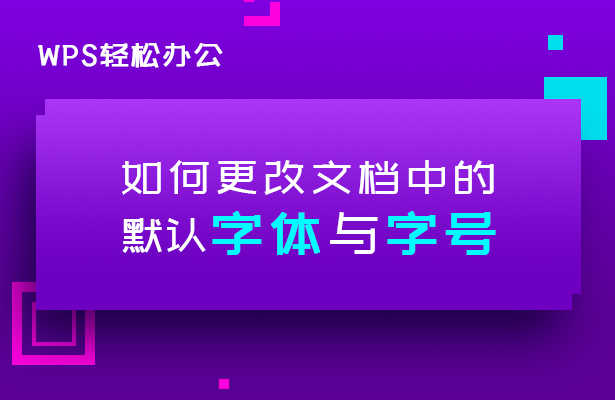
WPS轻松办公—如何更改文档中的默认字体与字号
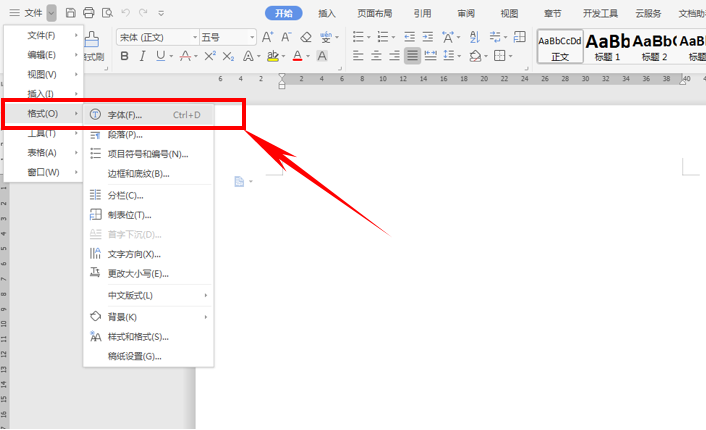
弹出对话框,我们在这里选择常用字号为四号,字体设置为宋体,单击左下角的默认。
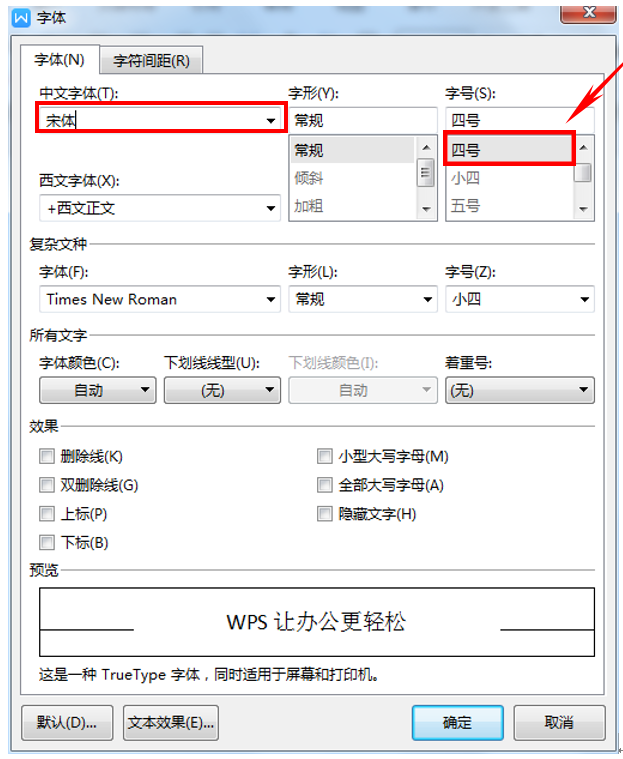
单击默认后弹出对话框,会询问是否更改字体的默认设置,单击确定。
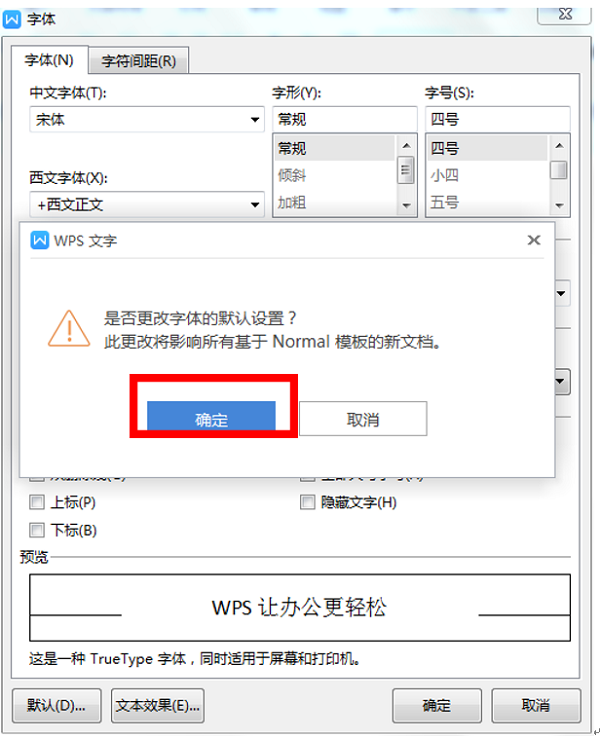
这样我们看到我们工具栏里显示的字体和字号就已经显示出了我们之前所设置的字号和字体。
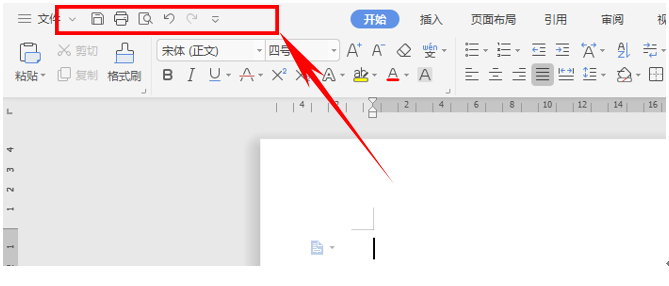
这样是不是方便许多呢, 那么在WPS中设置自定义快速访问工具栏的方法,你学会了吗?
以上就是WPS文字里面的内容怎么改字体的内容分享,有需要的朋友可以去试试,大家也可以在工作中多去尝试学习更多的东西,WPS还有许多需要了解的,很多功能能让我们节省大量的工作时间。




